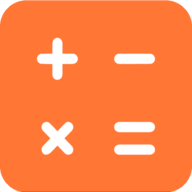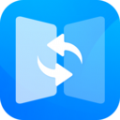苹果手机怎么关掉备份提醒
更新时间:2024-04-19 08:20:35来源:兔子手游浏览量:
苹果手机备份提醒时常出现,让人感觉有些烦扰,尤其是iPhone备份失败的提示,更是让人苦恼不已。但关闭这些备份提醒并不难,只需简单的几个步骤就可以轻松解决问题。接下来我们就来详细了解一下苹果手机如何关掉备份提醒,以及如何关闭iPhone备份失败的提示。希望本文能够帮助到大家解决相关问题。
如何关闭iPhone备份失败的提示
具体步骤:
1.点击“设置”选项,进入设置界面。如下图所示,可以看到下面提示iphone备份失败。此时,我们点击我们的iphone账户。
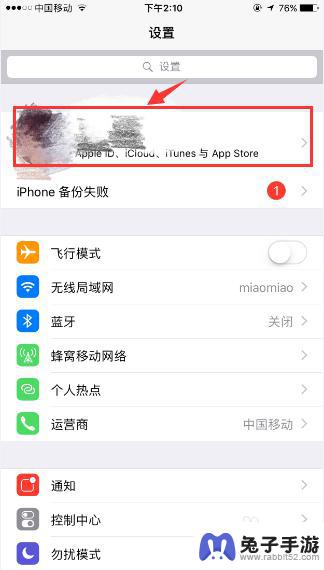
2.进入到如下的界面,我们可以看到有一个选项是icloud。点击进入
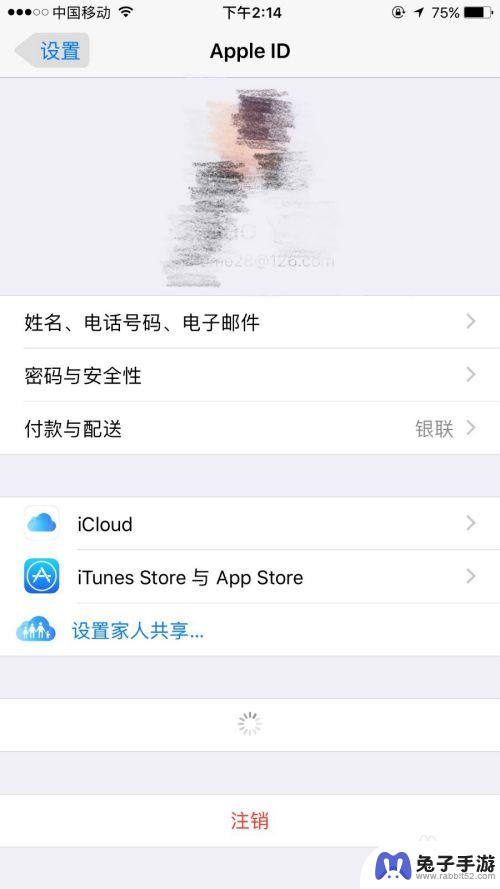
3.进入后,我们可以发现,下面显示的是开的。此时往下拉,可以看到一个选项“icloud云备份”,显示的是开。
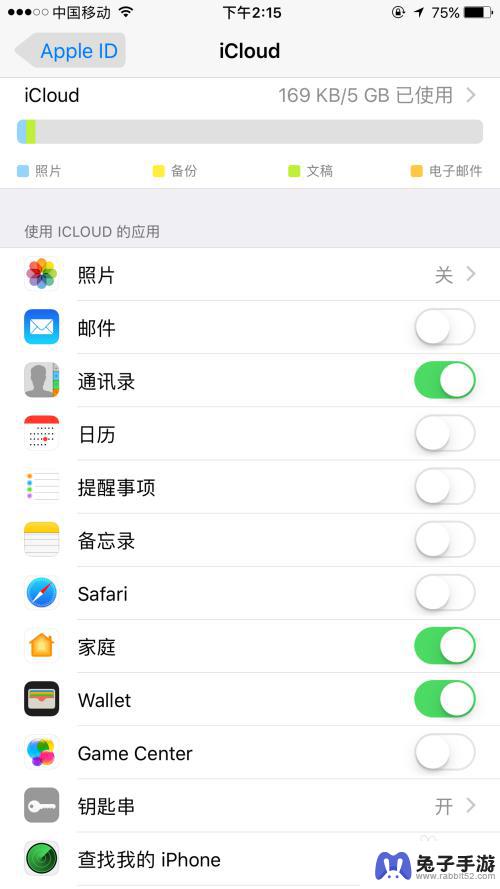

4.点击进入“icloud云备份”,发现下面的解释是只要IPHONE介入电源。处于无线局域网,就会自动备份相册,账户信息,等全部数据,如果你数据太大,自然就会经常提示备份失败了。
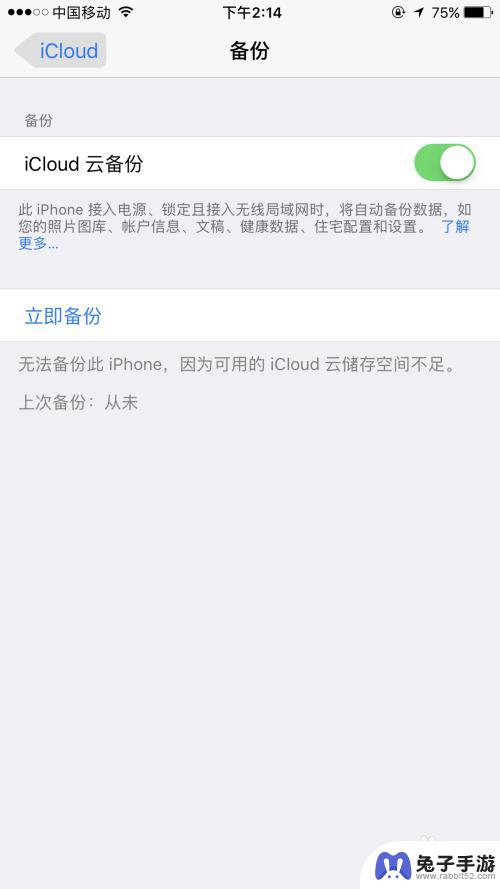
5.此时选择关闭,关闭时会提示,点击确定就好了。
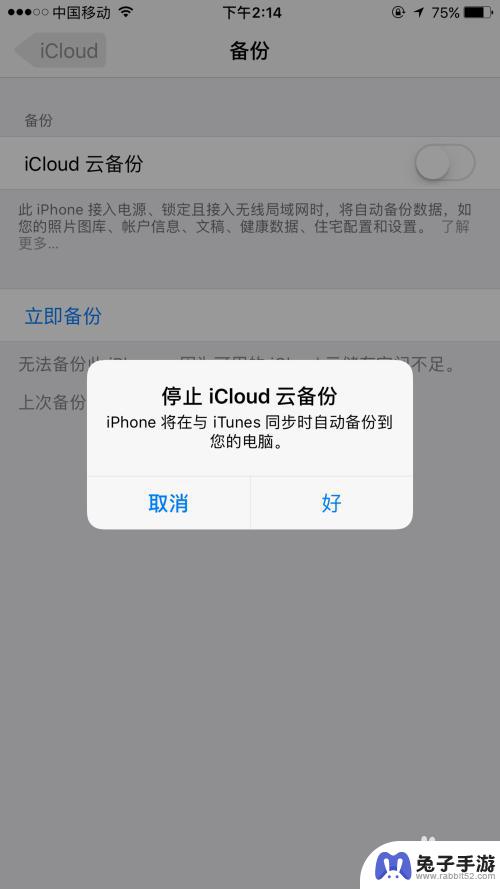
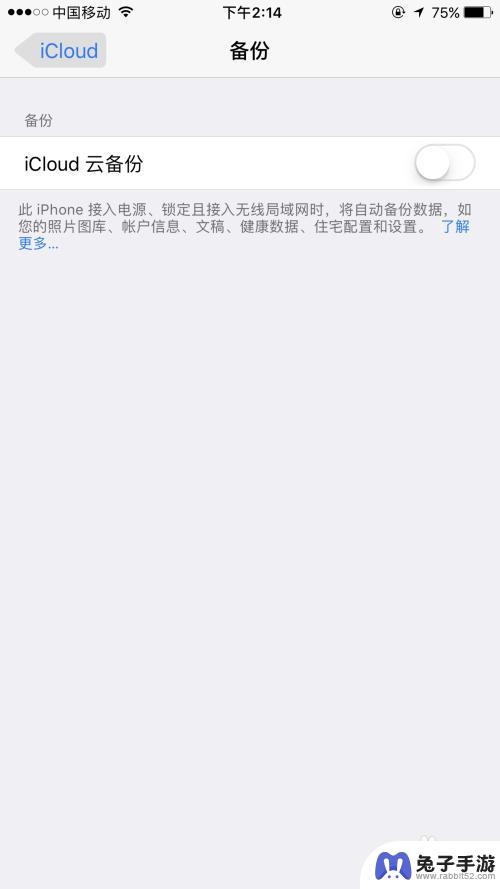
6.后面发现就在也米有烦人的提示了。觉得轻松多了。那么害怕通讯录丢失怎么办?其实可以定期形成备份的好习惯。在icloud中针对通讯录开启icloud,定期自动备份就可以了。
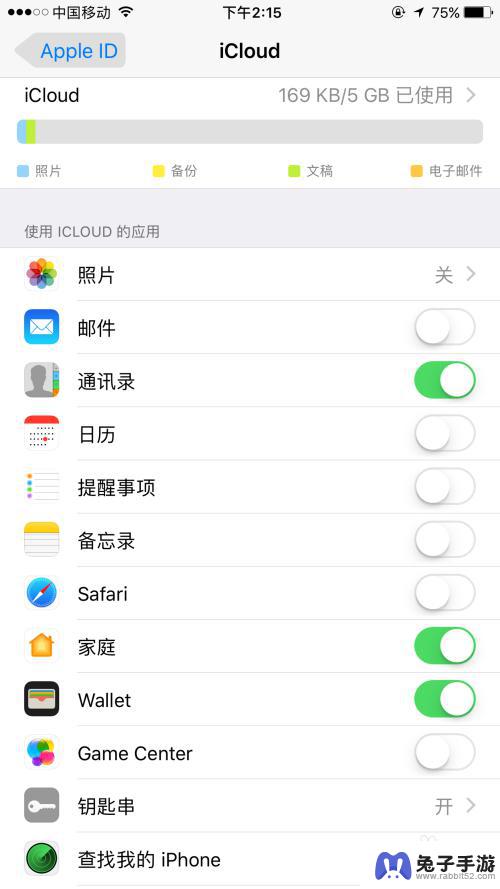
以上就是苹果手机如何关闭备份提醒的全部内容,如果有需要的用户可以按照以上步骤进行操作,希望对大家有所帮助。
- 上一篇: 手机如何彻底清理垃圾
- 下一篇: oppo手机三个键怎么调出来